利用PowerPoint制作小学数学多媒体课件
◆刘艳丽
小学数学是一门基础教育的重点学科,是所有理科学习的基石。如果将语文学习比喻成文科学习之母,那么将数学比喻成理科之母一点儿也不过分,因为所有的理科学习最终都要深入到大量的数据计算、推导,以形成某种定理定义,生成为某一规律。数学在生活中的应用非常广泛,大到军事、生产、建筑,小到柴米油盐,都需要利用数学知识去分析思考。但是由于数学具有所有理科学习的共同特点(枯燥抽象、习题复杂繁琐、趣味性差),致使学生对数学的学习兴趣不浓,数学成绩一直不高,以致到高中学生学习理科的人数一直不多。
为了摆脱传统教学中教师枯燥说教的弊病,多媒体教学应运而生。教师在课堂上能够利用多媒体课件采用多种手段充分展示教学内容。这样就极大地激发了学生学习数学的兴趣,提高了课堂学习效率。
在这里,笔者以制作小学数学多媒体课件为例,分析如何利用PowerPoint这款软件制作出精美的多媒体课件,希望能够对教师的教学有所帮助。其中可能有不足之处,望大家能够批评指正,以利于共同提高多媒体课件的制作技巧,更好地为一线教学服务。
1 利用幻灯片母版,让幻灯片整体风格统一
所有的PowerPoint演示文稿都是由若干张幻灯片组成的,就像是一本小册子。要想使整个文稿显得美观精致,制作者就要在制作幻灯片的时候考虑到如何使整篇文稿版式风格统一,以显得多媒体课件制作更专业。教师在选择母版的时候可以选择系统自带的模板,也可以自己创作个性化的模板,或者是在他人模板的基础上稍加改动,为己所用。制作幻灯片模板包括以下内容:创建母版、添加页眉页脚、高效修改PPT。
1.1 创建母版
教师如果选择使用系统自带的母版,可执行如下操作:在幻灯片空白的地方右击,在弹出的快捷菜单中选择“幻灯片设计”,即可在正文右侧显示出幻灯片设计的窗口,教师可以从中选择合适的版式。教师如果对幻灯片版式不满意,可以对其版式进行修改。比如说对于文字字号、颜色进行修改,首先选择窗口最下角的“修改配色方案”,在“编辑配色方案”对话框中选择相应的颜色,在这里可以设定多种样式的颜色,比如背景、标题文本、阴影、填充、强调、链接、已访问的链接等多种样式。这样做的好处在于能够一次性修改所有幻灯片的显示效果,大大提高教师的办公效率。教师也可以自创个性化模板:单击菜单栏中的视图→母版→幻灯片母版,即弹出幻灯片母版视图。在这里教师可以充分发挥自己的想象,自由创意自己的母版,创建完毕后可以随时保存起来,以供将来使用。
1.2 添加页眉页脚
通常情况下,制作者在幻灯片母版中除了要显示一定的文本信息,还要添加统一的文字标识,以此说明作品的出处、制作者的信息等内容。这样做的好处就是表明作品的版权。因此,制作者就需要添加一些必要的页眉页脚信息。添加信息的方式是这样的:在菜单栏中选择“视图”,选择“页眉页脚”,即弹出“页眉和页脚”对话框;选择“幻灯片”选项卡,勾选“页脚”复选框,即可在其下的文本输入区内输入相关的信息内容,如“某某小学”或者标记制作者的姓名;然后点击“全部应用”,即可将设置应用于所有的幻灯片。
1.3 高效修改PowerPoint版式
为了提高办公效率,很多教师通常将别人的母版拿来,或者是选取自己以前的母版,稍加改动,以创建新的版式。或者是教师在制作完幻灯片以后,如发现版式不够美观,需要重新设置。修改PowerPoint版式和创建幻灯片母版非常相似,教师可以参照前面的操作步骤进行。
另外,在创建母版时,为了使画面美观,教师通常要添加一些背景效果。通常有两种方式:第一种,在菜单栏中选择“格式”→“背景”;另一种方式是在幻灯片空白的地方右击,在快捷菜单中选择“背景”,在“背景”对话框中单击下面的下拉按钮选择“填充效果”,然后就可以进行渐变、纹理、图案、图片的选择填充了。
2 利用图形编辑功能,绘制思维导图
在PowerPoint软件中,教师可以采用两种方式制作思维导图。第一种方式是采用自选图形直接绘制,这时教师需要反复选择自选图形进行添加图形,反复选择文本框以添加相应的文字;缺点是制作过程相当繁琐,优点是可以制作出复杂多样的思维图示。第二种方式是利用PowerPoint软件系统自带的组织结构图,绘制相应的思维导图。这种方法相当省事,缺点是结构样式不多,不能尽善尽美地表示出作者的意图。
图1就是采用组织结构图绘制出的思维导图。绘制的方法:单击菜单栏中的“格式”,选择“组织结构图”,在“图示库”中选择第一种样式,即可在幻灯片上显示其相应的图示,单击多余的方框进行删除;右击第二级图示,选择“同事”,进行同级项的添加;右击第二级图示,选择“下属”,即可添加第三级图示,以此类推;在相应的图示框中添加相应的文字信息。
3 利用触发器功能,丰富习题的交互性
教师在进行数学教学的时候,经常要求学生做一些习题以检测学生对于数学知识的理解程度。这时教师就可以利用PowerPoint软件中自带的触发器功能,实现一些简单的人机交互,以此增强学习的趣味性。触发器就像一个开关,操作者通过这个开关就可以控制幻灯片中的各个动画元素的开始运作时间。
教师通过设置触发器行为可以达到三个目的:1)实现人机间双向互动;2)引发学生思维,让学生感到愉快;3)激励学生学习,总结习题中的错误。
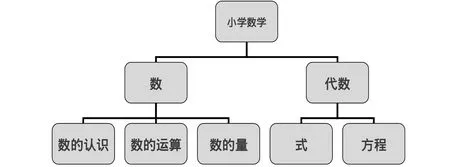
图1
3.1 选择题的编辑
教师在编辑选择题时,需要先输入题干,然后将被选答案分别输入到4个文本框中,在将正确答案填充到单独的一个文本框中,并移到题干预留的括号中。如选择题:“一个长方形,长5厘米,宽4厘米,面积是( )。A.18平方厘米;B.20平方厘米;C.24平方厘米。”教师在制作这个选择题时有两种方式;一是直接将答案填入一个文本框中,学生在单击鼠标时,正确答案就会以自定义动画的形式出现在预留的括号中;二是单击答案时显示提示文字,告诉学生正确或者是错误,并加以鼓励。设置触发器的步骤是这样的:首先确定某对象如输入“回答错误”,并为它设置自定义动画如“百叶窗”效果;然后选择刚刚设置好的自定义动画对象,单击后面的下拉按钮,弹出下拉列表框;最后选择“计时”,在其弹出的对话框中选择“触发器”,选择“单击下列对象时启动效果”前的单选按钮,在其后选择单击“A.18平方厘米”,激活该动画。
3.2 计算题的编辑
编辑计算题与编辑选择题类似,不同的地方是:教师在编辑完题干后,在另一个文本框内输入正确答案,完成后再进行触发器的设置。如解方程:5.6+x=10。先在一个文本框中输入题干“5.6+x=10”;然后在另一个文本框中输入解题步骤;选中答案设置一种自定义动画,单击动画后面的下拉按钮,选择“计时”;在弹出的对话框中单击触发器,选中“单击下列对象时启动动画效果”,在后面选择“5.6+x=10”,即完成动画的设置。这时在设置触发器功能的文字前面就会出现一个小手的形状,说明其功能设置成功。
幻灯片的功能还有很多,限于篇幅,不再一一介绍。不过教师千万不要小看PowerPoint软件,如果有时间多加尝试,就会发现有很多功能还没有用过,而这些功能恰恰就能解决教学中的很多难题。如PowerPoint有一些简单的动画功能,如果运用得当,也能吸引学生的注意力。

